
Sot, USB është një nga protokollet më të zakonshme të transferimit të të dhënave në mes të kompjuterit dhe pajisjes së lidhur. Prandaj, është shumë e pakëndshme kur sistemi nuk i sheh pajisjet e lidhura me lidhësin përkatës. Veçanërisht shumë probleme ndodhin nëse ka ndërveprim me tastierën ose një mouse në PC nëpërmjet USB. Le të merremi me atë që është shkaktuar nga faktorët, problemi i specifikuar është shkaktuar, dhe ne përcaktojmë metodat e eliminimit të saj.

Metoda 2: "Menaxheri i pajisjes"
Ndonjëherë problemi me shikueshmërinë e pajisjeve USB mund të zgjidhet thjesht duke përditësuar konfigurimin në menaxherin e pajisjes.
- Kliko "Start". Kliko "Control Panel".
- Vijnë në "sistem dhe siguri".
- Tani hapni "menaxherin e pajisjes" duke klikuar mbi mbishkrimin e duhur në bllokun e sistemit.
- Do të lançohet nga ndërfaqja "Device Manager". Pajisja e problemeve në listë mund të shfaqet në bllokun "Pajisje të tjera", ose mungon. Në rastin e parë, klikoni mbi emrin e bllokut.
- Lista e pajisjeve hapet. Pajisjet e problemeve mund të përcaktohen atje si nën emrin e vërtetë, aq sa një "pajisje ruajtëse USB". Klikoni mbi atë me butonin e djathtë të miut (PCM) dhe zgjidhni "Përditësoni konfigurimin ...".
- Gjetja e pajisjeve do të aktivizohen.
- Pas përfundimit të tij dhe përditësimit të konfigurimit është e mundur që sistemi të fillojë normalisht bashkëveprojnë me pajisjen problematike.






Nëse pajisjet e nevojshme nuk shfaqen fare në menaxherin e pajisjes, klikoni në artikullin e menusë të veprimit dhe pastaj zgjidhni "Përditësoni konfigurimin ...". Pas kësaj, një procedurë është e ngjashme me atë që është përshkruar pak më lart.
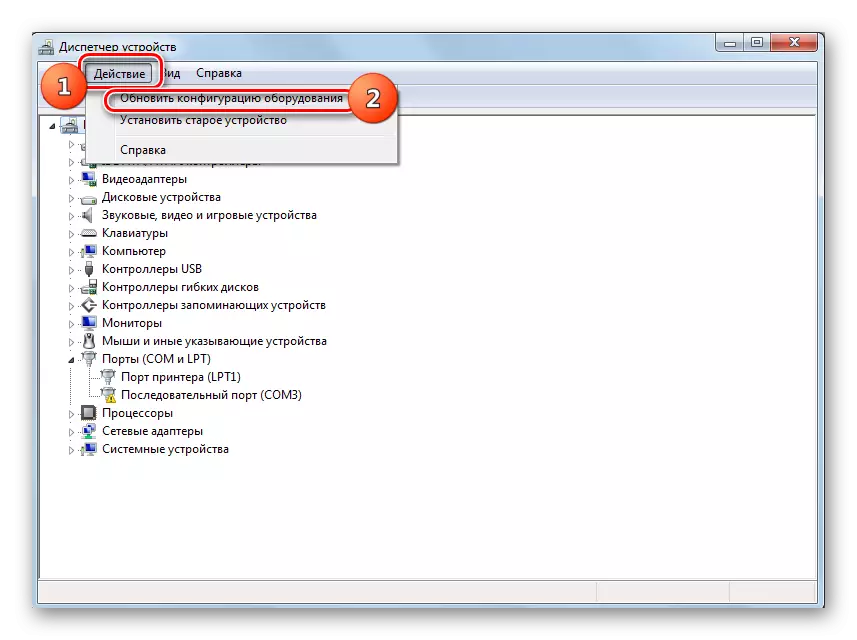
MËSIMI: Menaxheri i pajisjes së hapur në Windows 7
Metoda 3: Përditëso ose reinstall shoferët
Nëse kompjuteri nuk sheh vetëm një pajisje specifike USB, domethënë probabilitetin që problemi është i lidhur me instalimin e pasaktë të shoferëve. Në këtë rast, ata duhet të instalojnë ose përditësohen.
- Hapni menaxherin e pajisjes. Klikoni mbi emrin e grupit në të cilin i takon pajisjet e problemeve. Është e njëjtë si në rastin e mëparshëm, ndoshta në bllokun "Pajisje të tjera".
- Lista e pajisjeve hapet. Zgjidhni një dëshiruar. Shpesh pajisja problematike është shënuar me një pikëçuditëse, por ky shënim nuk mund të jetë. Klikoni mbi emrin e PCM. Tjetra, zgjidhni "Update Shoferët ...".
- Në dritaren tjetër, klikoni "Drejtoni kërkimin e shoferit në këtë kompjuter."
- Pas kësaj, sistemi do të përpiqet të zgjedhë drejtorët e duhur për këtë pajisje nga grupi standard i Windows.
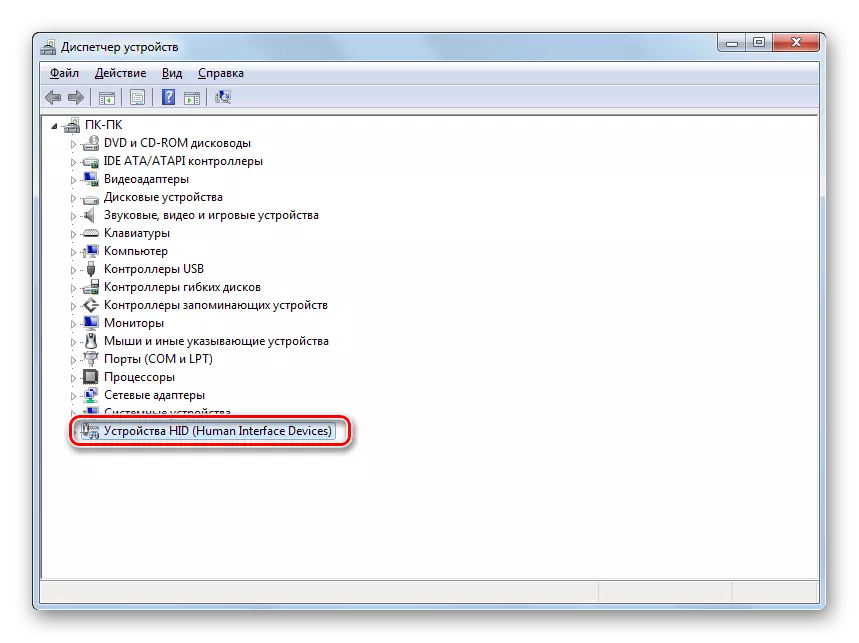

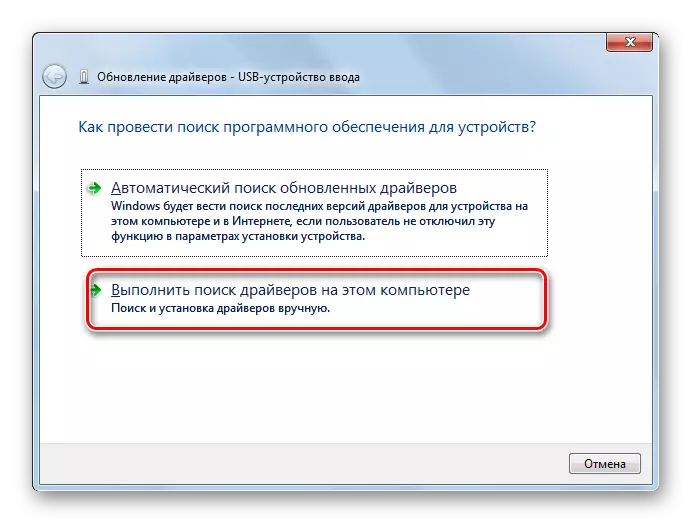
Nëse ky opsion nuk ndihmon, atëherë ka një metodë tjetër.
- Klikoni në menaxherin e pajisjes për emrin e pajisjes PCM. Zgjidhni "Properties".
- Ejani në skedën e shoferit.
- Kliko në butonin "Radd Back". Nëse nuk është aktive, shtypni "Delete".
- Tjetra, ju duhet të testoni synimet e mia duke klikuar butonin "OK" në kutinë e dialogut të shfaqur.
- Procedura për fshirjen e shoferit të përzgjedhur do të kryhet. Tjetra, klikoni në menunë horizontale të dritares në pozicionin "Veprimi". Zgjidhni "Konfigurimi i përditësimit ..." në listë.
- Tani emri i pajisjes duhet të shfaqet përsëri në dritaren e menaxherit të pajisjes. Ju mund të kontrolloni performancën e saj.

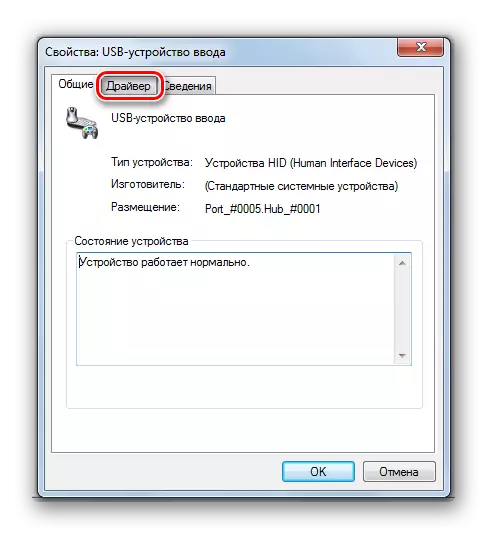



Nëse sistemi nuk arriti të gjejë shoferët e duhur ose pas instalimit të tyre, problemi nuk u zgjidh, mund të përdorni shërbimet e programeve të specializuara për kërkimin dhe instalimin e drejtuesve. Ata janë të mirë, sepse ata do të gjejnë në internet për të gjitha pajisjet e lidhura me PC dhe instalohen automatikisht.
Mësimi: Përditësimi i shoferit në PC
Metoda 4: Konfiguro kontrolluesit USB
Një tjetër opsion që mund të ndihmojë në zgjidhjen e problemit të studiuar është konfigurimi i kontrollorëve USB. Është bërë gjithçka në të njëjtin vend, domethënë në "menaxherin e pajisjes".
- Kliko emrin "Kontrollorët USB".
- Në listën e listave, shikoni për elemente me emra të tillë:
- Concentrator USB rrënjë;
- Kontrolluesi i rrënjëve USB;
- Qendra USB gjenerike.
Për secilën prej tyre, duhet të kryhet të gjitha veprimet e përshkruara në këtë metodë. Para së gjithash, klikoni PCM me emër dhe zgjidhni "Properties".
- Në dritaren e shfaqur, lëvizni në skedën "Menaxhimi i Energjisë".
- Përpara më tej "Lejo mbylljen ..." parametër, hiqni shenjën. Kliko "OK".




Nëse nuk ndihmoi, ju mund të instaloni shoferët për elementet e kontrollorëve USB të listuara më lart, duke përdorur të njëjtat metoda që janë përshkruar në prezantimin e metodës 3.
Metoda 5: Port Troubleshoot
Është e mundur që kompjuteri juaj nuk e sheh pajisjen USB thjesht sepse është e dëmtuar në portin përkatës. Për të kuptuar nëse është, nëse ka porte të shumta USB nga një kompjuter ose laptop stacionar, provoni të lidhni pajisjet përmes një lidhjeje tjetër. Nëse këtë herë lidhja është e suksesshme, kjo do të thotë se problemi është në port.Për të eliminuar këtë mosfunksionim, duhet të hapni njësinë e sistemit dhe të shihni nëse ky port është i lidhur me motherboard. Nëse nuk është e lidhur, lidhja është e lidhur. Nëse ka pasur një dëmtim mekanik ose një ndarje tjetër të lidhësit, atëherë në këtë rast është e nevojshme ta zëvendësoni atë me një mundësi të mirë.
Metoda 6: Heqja e tensionit statik
Përveç kësaj, ju mund të përpiqeni të hiqni stresin statik nga motherboard dhe PC të tjera të komponentëve, të cilat gjithashtu mund të jenë shkaku i problemeve të përshkruara nga ne.
- Shkëputni pajisjen e problemit nga kompjuteri dhe fikni kompjuterin. Për ta bërë këtë, klikoni "Start" dhe shtypni "Shutdown".
- Pasi PC është plotësisht i fikur, shkëputni prizën e energjisë nga priza ose njësia e furnizimit me energji të pandërprerë. Vizatoni me kujdes pjesën e prapme të pëllëmbës në anën e strehimit të njësisë së sistemit.
- Ri-drejtuar PC. Pasi sistemi të aktivizohet plotësisht, lidhni pajisjen e problemit. Ka një shans që pas kësaj, kompjuteri do të shohë pajisjen.

Ekziston gjithashtu një mundësi që kompjuteri të mos shohë pajisjet për arsye se shumë pajisje USB tashmë janë të lidhura me të. Sistemi thjesht nuk përballon një ngarkesë të tillë. Në këtë rast, ne rekomandojmë fikjen e të gjitha pajisjeve të tjera, dhe pajisjet e problemeve janë të lidhura me pjesën e pasme të njësisë së sistemit nëse ka një lidhje korresponduese. Ndoshta ky rekomandim do të ndihmojë në zgjidhjen e problemit.
Metoda 7: "Menaxhimi i diskut"
Problemi me shikueshmërinë e pajisjes USB të lidhur, në këtë rast vetëm një flash drive ose një hard disk të jashtëm, mund të zgjidhet duke përdorur mjetin e integruar të sistemit "Menaxhimi i diskut".
- Kliko Win + R. Shkruani shell në fushë:
DiskMGMT.MSC.
Përdorni "OK" duke shtypur.
- Është nisur ndërfaqja e mjeteve "Disk Management". Ju duhet të gjurmoni nëse emri i flash drive zhduket dhe zhduket në dritare kur është e lidhur me kompjuterin dhe me aftësi të kufizuara. Nëse asgjë në të njëjtën kohë nuk ndodh vizualisht, atëherë kjo metodë nuk do t'ju përshtatet dhe të zgjidhë problemin me metoda të tjera. Nëse ka ndryshime në listën e disqeve të lidhura kur mediat e reja janë të lidhura, atëherë problemi me shikueshmërinë mund të gjykohet për të zgjidhur dhe me këtë mjet. Nëse ka një mbishkrim "nuk shpërndahet" përballë emrit të pajisjes së diskut, pastaj kliko në atë PCM. Tjetra, zgjidhni "Krijo një vëllim të thjeshtë ...".
- Do të nisë "Master për të krijuar një vëllim të thjeshtë ...". Kliko "Next".
- Pastaj hapet dritarja ku doni të specifikoni volumin e volumit. Që në rastin tonë është e nevojshme që madhësia e volumit të jetë e barabartë me madhësinë e të gjithë diskut, pastaj këtu shtypni "Next" pa bërë ndryshime.
- Në dritaren tjetër ju duhet të caktoni një letër për transportuesin. Në fushën e duhur, zgjidhni një karakter që ndryshon nga ato letra që tashmë janë caktuar për disqe të tjera në sistem. Kliko "Next".
- Hapet dritarja e mëposhtme e cilësimeve. Këtu në fushën "Tom Mark", është e mundur për të bërë një emër që do të caktohet për të tanishme për këtë. Edhe pse nuk është e nevojshme për ta bërë këtë, pasi ju mund të lini emrin e parazgjedhur. Kliko "Next".
- Dritarja tjetër do të paraqesë një informacion përmbledhës për të gjitha të dhënat e futura në hapat e mëparshëm. Për të përfunduar procedurën, mbetet për të klikuar në butonin "Finish".
- Pas kësaj, do të shfaqet në të kundërtën emrin e medias, emri i vëllimit dhe statusi "fiks" do të shfaqet. Tjetra, klikoni mbi të nga PCM dhe zgjidhni "Bëni seksionin aktiv".
- Tani kompjuteri duhet të shohë flash drive USB ose një hard disk të jashtëm. Nëse kjo ndodh, atëherë bëni një reboot të PC.
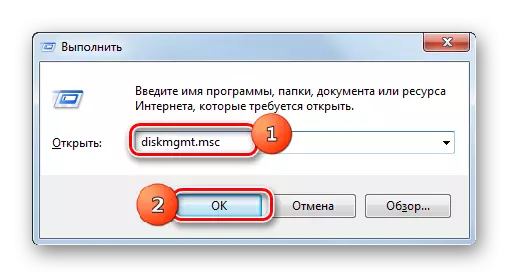





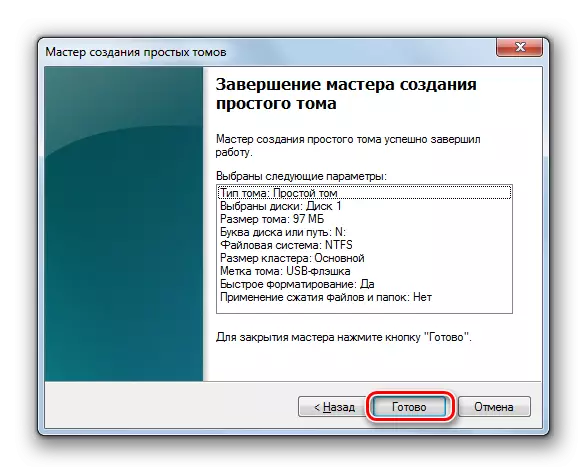

Ka situata kur gjatë hapjes së mjetit "Disk Management", vëllimi që lidhet me flash drive tashmë ka statusin "këmbë". Në këtë rast, nuk është e nevojshme të krijohet një vëllim i ri, por është e nevojshme të prodhohen vetëm ato manipulime që përshkruhen nga paragrafi 8.
Nëse, kur hapni mjetin "Disk Management", shihni se disku nuk është inicializuar dhe ka një vëllim të vetëm që nuk shpërndahet, kjo do të thotë se, ka shumë të ngjarë që kjo makinë të dëmtohet fizikisht.

Metoda 8: Setup i energjisë
Ju mund ta zgjidhni problemin me dukshmërinë e pajisjeve USB duke prodhuar disa manipulime në parametrat e pushtetit. Sidomos shpesh kjo metodë ndihmon kur përdor laptopë që ndërveprojnë me pajisjet e lidhura duke përdorur protokollin USB 3.0.
- Shkoni në panelin e kontrollit, dhe pastaj në seksionin e sistemit dhe sigurisë. Si ta bëjmë këtë ne u diskutua me analizën e metodës 2. Këtu shkojnë përgjatë pozicionit "Furnizim me energji".
- Në dritaren që hapet, gjeni planin aktual të energjisë. Pranë emrit të tij duhet të jetë pishinë aktive radio. Klikoni në "konfigurimin e planit të energjisë" pranë pozicionit të titullit.
- Në shell të shfaqur klikoni "Ndryshoni parametrat shtesë ...".
- Në dritaren e shfaqur, klikoni "Settings USB".
- Klikoni mbi mbishkrimin "Parametri i mbylljes së përkohshme ...".
- Parametri i specifikuar do të shfaqet. Nëse vlera është "e lejuar", atëherë duhet të ndryshohet. Për ta bërë këtë, klikoni mbi mbishkrimin e specifikuar.
- Nga lista e drop-down, zgjidhni "të ndaluar", dhe pastaj klikoni "Aplikoni" dhe "OK".

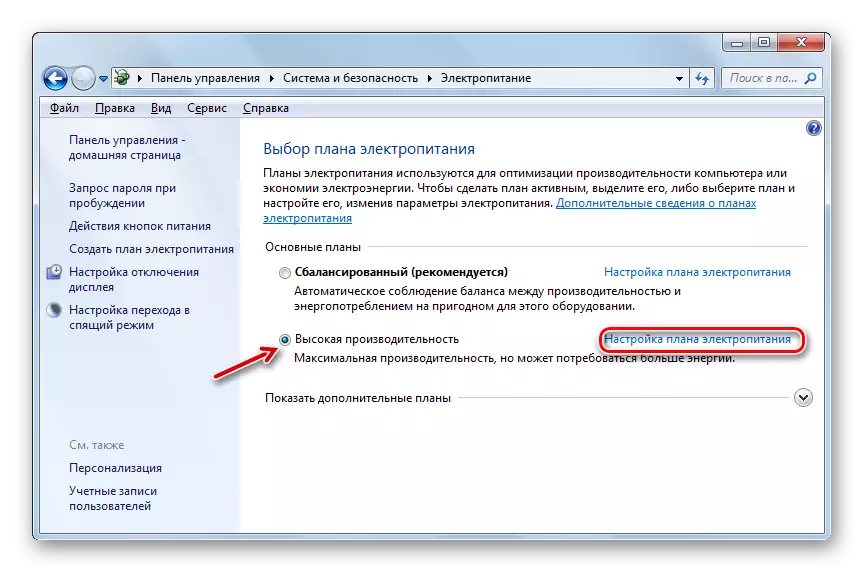
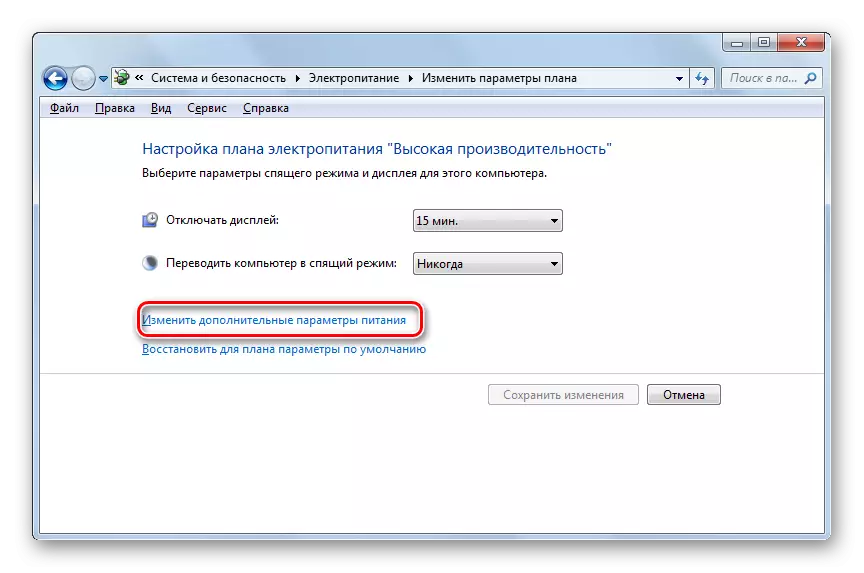




Tani ju mund të kontrolloni nëse pajisjet USB do të punojnë në këtë PC ose ju duhet të lëvizni në mënyra të tjera për të zgjidhur problemin.
Metoda 9: Eliminimi i virusit
Nuk është e nevojshme të përjashtohet opsioni se problemi me shikueshmërinë e pajisjeve USB ka origjinën, si rezultat i infeksionit të virusit të kompjuterit. Fakti është se disa viruse në mënyrë specifike bllokojnë portet USB në mënyrë që ata të mos mund të përcaktohen duke përdorur programin anti-virus të lidhur nga flash drive. Por çfarë të bëni në situatën e specifikuar, sepse nëse antivirus i rregullt i humbur kodin me qëllim të keq, atëherë nuk është e mjaftueshme për të qenë një kuptim, por nuk mund të lidhni një skaner të jashtëm për arsyen e mësipërme?
Në këtë rast, ju mund të kontrolloni hard disk me një ndërmarrje anti-virus nga një kompjuter tjetër ose përdorni LiveCD. Ka mjaft programe të dizajnuara për këto qëllime, dhe secili prej tyre ka nuancat e veta të operimit dhe menaxhimit. Por nuk ka kuptim të ndalet në detaje për secilën prej tyre, pasi për pjesën më të madhe ata kanë një ndërfaqe intuitive. Gjëja kryesore kur virusi zbulohet për t'u udhëhequr nga kërkesat që shfaqin ndërmarrjen. Përveç kësaj, faqja jonë ka një artikull të veçantë të dedikuar për programe të tilla.

Mësimi: Kontrollimi i sistemit për viruset pa instaluar programin antivirus
Ka mjaft mënyra për të rivendosur dukshmërinë e pajisjeve USB në Windows 7, por kjo nuk do të thotë se të gjithë do të jenë efektive në një mënyrë specifike. Shpesh është e nevojshme të provosh shumë opsione para se të gjesh një mënyrë të përshtatshme për të zgjidhur problemin.
